감지해 반듯하게 스캔할 수 있어요

스마트폰 수강생이 문서를 반듯하게 촬영하는 방법을 물어왔다. 실손의료비를 청구하기 위한 증빙서류를 준비하려고 진료비 영수증을 카메라로 촬영하는데 아무리 하여도 반듯하게 촬영되지 않는다는 것이다. 그래서 디지털 자료는 카메라로 촬영하여서는 반듯하게 되지 않고, 스캔하여야 된다고 설명하였다.
스마트폰 활용으로 우리 일상생활이 많이 편리해졌다. 편리한 것 중의 하나가 문서를 스캔하는 작업이다. 그것도 문서를 비뚤어지거나 기울거나 굽지 않고 바르게 스캔할 수 있다는 것이다. 이전에는 스마트폰 카메라로 촬영한 문서는 아무리 바로 잡으려 하여도 문서의 가장자리가 비뚤어지거나 어느 한 방향으로 기울었다. 그래서 문서를 반듯하게 스캔하기 위하여 스캐너를 이용하거나, 스마트폰에서 별도의 앱을 사용하였다. 그러나 발전에 발전을 거듭한 스마트폰 카메라 덕분에 이제는 문서를 아주 반듯하게 스캔할 수 있게 되었다.
★ 문서 스캔을 위한 카메라 설정
카메라 열기→ 설정→ 장면별 최적 촬영을 활성화하고 클릭→ 문서 및 텍스트 스캔을 활성화→ 스캔 설정 완료

스마트폰 카메라로 문서를 반듯이 스캔하기 위해서는 카메라가 문서를 감지할 수 있도록 설정하여야 한다. 먼저 카메라를 열어 맨 위 왼쪽에 있는 설정을 누른다. 카메라 설정 창이 열리면 먼저 장면별 최적 촬영을 활성화하고, 그다음으로 장면별 최적 촬영을 클릭한다. 이어 열리는 장면별 최적 촬영 창에서 문서 및 텍스트 스캔을 활성화한다. 이 메뉴에는 "후면 카메라에 문서가 감지되면 스캔 버튼이 표시됩니다"라는 안내문이 보인다. 이렇게 카메라 설정을 마치면 맨 위에 있는 뒤로 가기 버튼을 두 번 눌러 카메라 촬영화면으로 이동한다.
★ 카메라로 문서 반듯이 스캔하기
카메라 열기 → 카메라 촬영화면 안으로 문서가 들어오도록 조정 → 오른쪽 아래에 T자가 있는 노란색 원을 클릭 → 스캔을 선택 → 화면에 보이는 문서의 모서리에 있는 작은 원을 클릭→ 확대 화면에 보이는 +기호로 모서리가 스캔 영역 안으로 들어오도록 미세 조정 → 네 모서리를 차례로 미세 조정 → 문서 저장 → 갤러리에 문서가 반듯하게 저장됨 → 스캔 완료
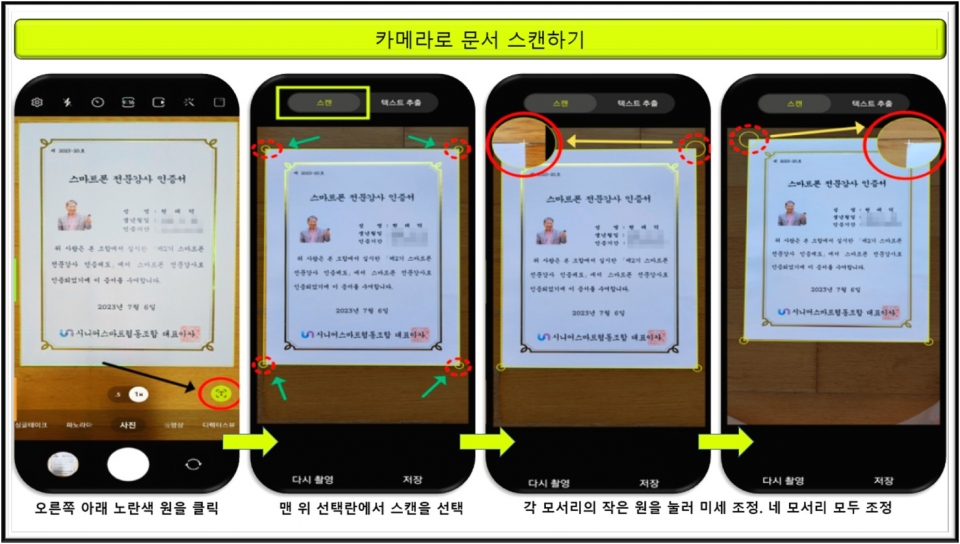
카메라로 문서를 스캔하기 위해서는 문서가 촬영화면 안에 들어오도록 조정한다. 카메라가 문서를 감지하면 문서 아래 오른쪽에 T자가 들어있는 노란색 스캔 버튼이 나타난다. 이 버튼을 누르면 찰칵 소리와 함께 화면 윗부분에 스캔 또는 텍스트 추출이라는 메뉴가 나타난다. 이 중에서 스캔을 선택한다. 그러면 문서 주변에 노란 사각형 선이 나타나고 각 모서리에는 작은 원이 생긴다. 노란 사각형 테두리 안에 있는 부분이 스캔되는 영역이다. 작은 원을 누르면 크게 확대되면서 노란 사각형 안으로 들어올 모서리 부분을 조정할 수 있는 +기호가 나타난다. 이 기호를 적절하게 움직여 스캔할 문서의 테두리를 미세 조정한다. 네 모서리 모두 미세 조정이 끝나면 맨 아래 오른쪽에 있는 저장을 누른다. 그러면 비스듬하게 보이던 문서가 반듯하게 저장된다.

문서를 스캔할 때마다 스캔 영역을 미세 조정하지 않아도 된다. 이러한 과정을 2~3회 실행한 이후에는 카메라가 문서를 자동으로 감지하여 스캔할 영역을 표시하는 노란색 사각형이 문서 가장자리에 자동으로 나타난다. 이후부터는 문서를 촬영화면에 담아 T자가 들어있는 스캔 버튼을 누른 다음에 저장만 누르면 된다. 책의 가운데를 양면으로 펴고 카메라로 아무리 정교하게 촬영하여도 가운데 부분이 휘어져 보인다. 그러나 카메라로 책을 스캔하면 책의 각 면이 반듯하게 저장되니 아주 편리하다.
카메라로 스캔할 때 주의할 사항이 단 한 가지 있다. 즉, 스캔하려는 문서보다 더 진한 색상의 배경에 위에 문서를 놓아야 한다. 문서는 대체로 흰색이니 이보다 진한 색상의 배경이나 바탕 위에 놓아야 문서가 더욱 잘 감지된다.
덧붙여, 카메라 스캔에서는 문서의 글자를 추출할 수도 있다. T자가 들어있는 노란색 스캔 버튼을 누르면 찰칵 소리와 함께 화면 윗부분에 스캔 또는 텍스트 추출이라는 메뉴가 나타난다. 이 중에서 텍스트 추출을 지정하면 문서 또는 사진에 있는 텍스트를 추출할 수 있다. 추출하고 싶은 텍스트를 선택하고 복사를 누르면 해당 텍스트가 클립보드에 저장된다. 그러면 이것을 어디든 붙여넣어 활용할 수 있다.
참고로 카메라에서 스캔한다는 용어를 간단히 설명한다. 스마트폰에서 문서를 스캔하거나 QR코드를 스캔한다면 영어 단어의 의미 그대로 문서를 감지하는 것이다. 그러므로 스캔할 때는 카메라 셔터를 누르지 않아야 한다. 문서를 스캔할 때는 T자가 들어있는 노란색 스캔 버튼을 누르고 이어서 저장을 누르면 완료된다. 그리고 QR코드를 스캔할 때는 카메라 촬영화면에 QR코드가 감지되어 그 내용이 자동으로 해독되면 그 내용대로 따른다.


